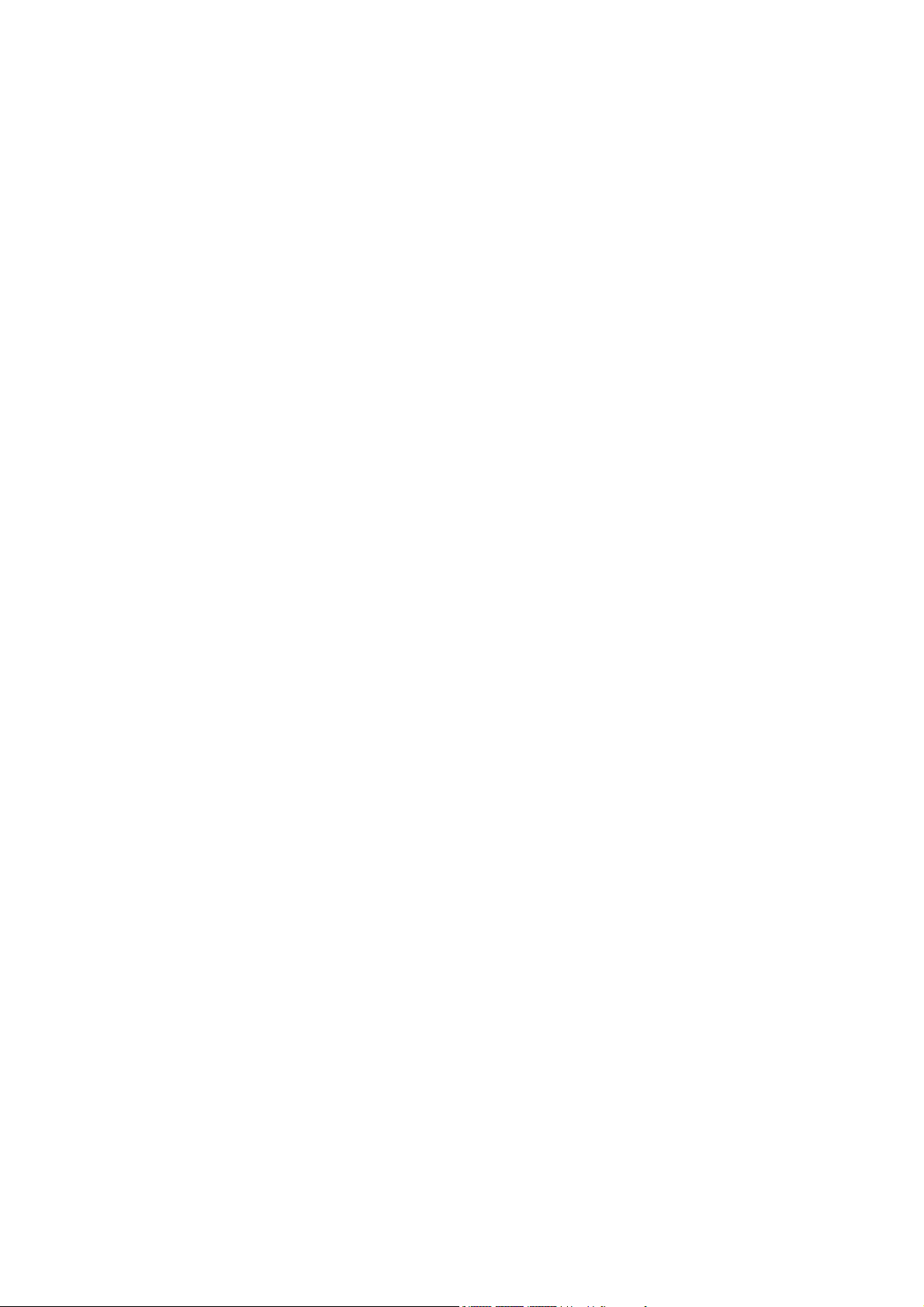
GA-7N400 Pro2 / GA-7N400 / GA-7N400-L
AMD Socket A-Prozessor Motherboard
BENUTZERHANDBUCH
AMD Athlon™/ Athlon™ XP / Duron™ Socket A-Prozessor Motherboard
Rev. 1002
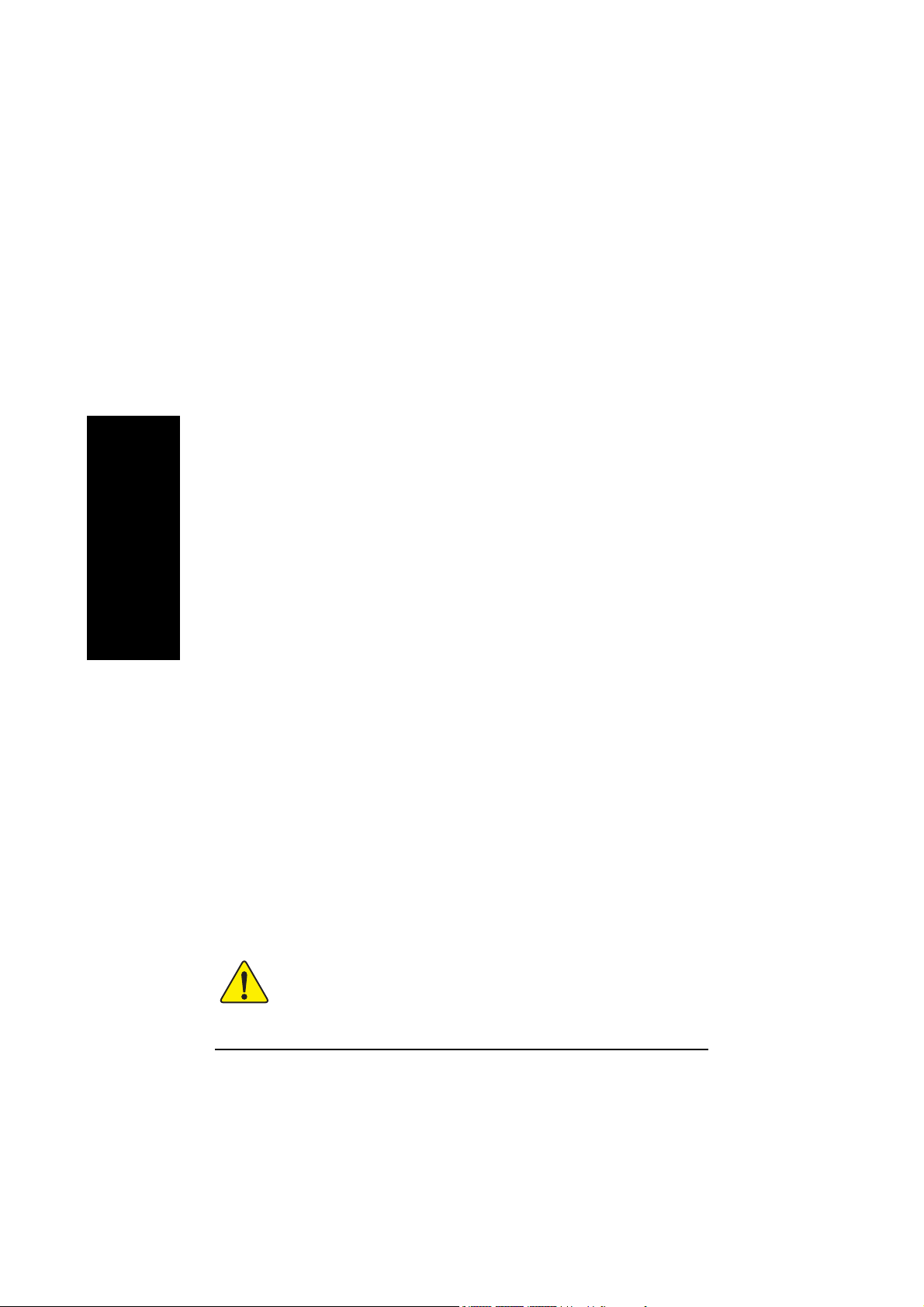
Inhaltsverzeichnis
Lieferumfang ...........................................................................................3
Kapitel 1 Einführung..............................................................................4
Leistungsmerkmale ..................................................................................... 4
GA-7N400 Pro2 Motherboard-Layout ........................................................ 7
GA-7N400 Motherboard-Layout ................................................................. 8
GA-7N400-L Motherboard-Layout .............................................................. 9
Blockdiagramm - GA-7N400 Pro2 / GA-7N400 / GA-7N400-L ................. 10
Deutsch
Kapitel 2 Hardwareinstallation ............................................................13
Schritt 1: Einstellen des Systemjumpers (CLK_SW)&(CLK_RATIO)..... 14
Schritt 2: Installieren der Central Processing Unit (CPU) ..................... 15
Schritt 2-1: Installieren der CPU .......................................................................... 15
Schritt 1-3: Installieren des CPU-Kühlkörpers .................................................. 16
Schritt 3: Installieren der Arbeitsspeichermodule .................................. 17
Schritt 4: Installieren der Erweiterungskarten ........................................ 20
Schritt 5: Verbinden der Flachbandkabel, Gehäuseanschlüsse und
Stromversorgung ........................................................................ 21
Schritt 4-1 : Verbinden mit dem hinteren E/A-Feld ...................................................... 21
Schritt 4-2: Verbinden weiterer Anschlüssen ..................................................... 23
Bitte beziehen Sie sich im Zweifel über die Korrektheit des Dokuments
auf die englische Version.
N400 Pro2 / N400 Serie Motherboard
- 2 -
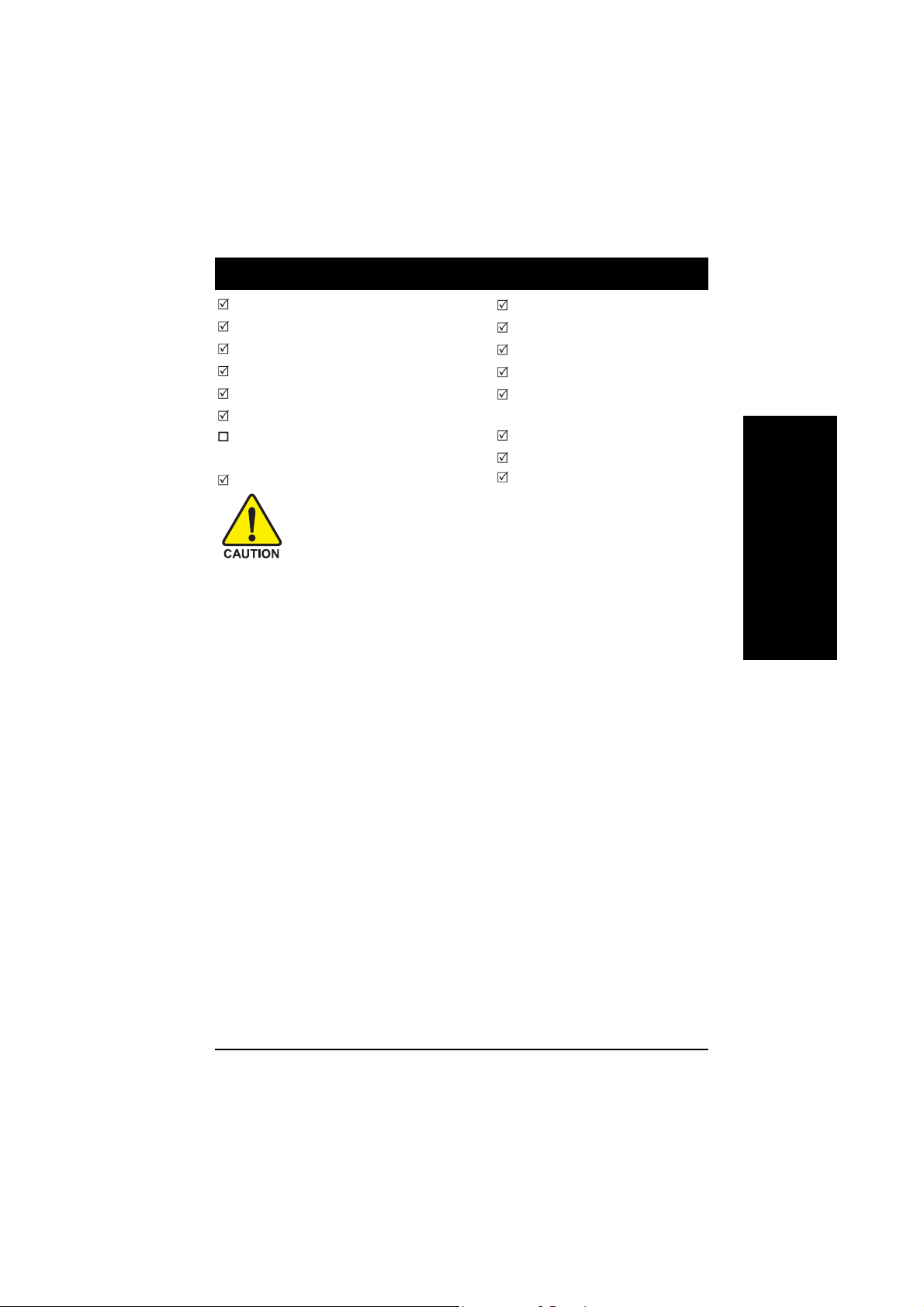
Lieferumfang
Das N400 Pro2 / N400-Serie Motherboard
Motherboardtreiber- & Utility-CD
Das N400 Pro2 / N400-Serie Benutzerhandbuch
PC-Installation Kurzanleitung
GigaRAID Handbuch (
SATA RAID Handbuch (
11
1)
11
11
)
1
11
GC-SATA-Karte (optional)
(Handbuch; SATA-Kabel x 1; Stromkabel x 1)
IDE-Kabel x 3 / Floppy-Kabel x 1 (
Computerhauptplatinen und Erweiterungskarten enthalten sehr empfindliche Chips mit integrierten
Schaltungen (IC-Chips). Um sie vor Schäden durch statische Elektrizität zu schützen, befolgen
Sie bitte immer die nachstehenden Vorsichtsmaßnahmen, wenn Sie Ihren Computer einrichten.
1. Stecken Sie Ihren Computer aus, wenn Sie innerhalb des Computers Änderungen vornehmen.
2. Tragen Sie eine Antistatik-Manschette, bevor Sie Computerkomponenten anlangen.Haben Sie
keine solche Manschette, dann berühren Sie bitte mit beiden Händen einen richtig geerdertenGegenstand
oder einen Metallgegenstand wie z.B. das Gehäuse des Computernetzteils.
3. Halten Sie die Komponenten am Rand und berühren möglichst nicht die IC-Chips, Leitungen, Anschlüsse
oder andere Bauteile.
4. Legen Sie die Komponenten immer auf eine geerdete Antistatik-Unterlage oder auf die originale
Verpackungstüte der Komponenten, wenn Sie die Komponenten aus dem Computersystem herausnehmen.
5. Stellen Sie sicher, dass die ATX-Stromzversorgung ausgeschaltet ist, bevor Sie den ATX-Stromanschluss
in das Motherboard einstecken oder aus dem Motherboard herausziehen.
11
1)
11
IDE-Kabel x 1 / Floppy-Kabel x 1(
11
1)
11
11
1
11
Serial ATA-Kabel x 2 (
IEEE1394-Kabel x 1 (
2-Port USB-Kabel x 1
Audio Combo Kit x 1 (
(SURROUND-Kit + SPDIF Out Kit)
11
1)
11
E/A-Schirm
Motherboardeinstellungsaufkleber
ATX 12V-Kabel (*)
Einbau des Motherboards in das Computergehäuse...
Wenn das Motherboard über Befestigungslöcher verfügt, die sich aber nicht an den Löchern auf
der Bodenplatte ausrichten lassen und das Motherboard keine Schlitze für die Abstandhalter verfügt,
dann machen Sie sich keine Sorgen. Sie können die Abstandhalter trotzdem in den Anbringungslöchern
befestigen. Schneiden Sie den Bodenteil der Abstandhalter ab (der Abstandhalter könnte etwas hart
und schwer zu schneiden sein, also Vorsicht mit den Händen!). Auf diese Weise können Sie das
Motherboard immer noch an der Bodenplatte befestigen, ohne sich um Kurzschlüsse Sorgen machen
zu müssen. Manchmal ist es nötig, mit den Plastikfedern die Schrauben von der Platinenoberfläche
des Motherboards zu isolieren, da sich gedruckte Schaltungen oder Bauteile auf der Platine in der
Nähe des Befestigungslochs befinden. Sonst könnte das Motherboard Schaden davontragen oder
Funktionsstörungen bekommen.
2323
23)
2323
)
Deutsch
(*) Das System kann nicht booten, wenn dieser "ATX_12V-Anschluss" nicht verbunden wurde.
1 Nur beim GA-7N400 Pro2. 2 Nur beim GA-7N400. 3 Nur beim GA-7N400-L.
- 3 -
Einführung

Kapitel 1 Einführung
Leistungsmerkmale
Formfaktor 30,5cm x 24,4cm ATX-Formfaktor, 4 Schichten PCB
Motherboard N400 Pro2/N400-Serie:
CPU Socket A-Prozessor für AMD Athlon™ / Athlon™ XP / Duron
(K7) 128K L1 & 256K/64K L2-Cache On-Die
Chipsatz nVIDIA® nForce™ 2 Ultra 400 Memory/AGP/ PCI Controller
(PAC) nVIDIA
Arbeitsspeicher 4 184-pol. DDR DIMM-Steckplätze
Deutsch
E/A-Kontrolle IT8712F
Steckplätze 1 AGP-Steckplatz, unterstützt 8X/4X mode, AGP3.0 8XSchnittstelle bei 533MHz
Onboard-IDE 2 IDE-Controller für IDE HDD/CD-ROM (IDE1, IDE2) mit PIO,
Serial-ATA (1
Hardware-Überwachung CPU-/System-/Netzteil(1)-Lüfterdrehzahlerkennung
1 Nur beim GA-7N400 Pro2. 2 Nur beim GA-7N400. 3 Nur beim GA-7N400-L.
N400 Pro2 / N400 Serie Motherboard
GA-7N400 Pro2 / GA-7N400 / GA-7N400-L
™
400/333/266/200
MHz FSB
Unterstützt 1,4GHz und schnellere Prozessoren
®
nForce™ 2 MCP Integrated Peripheral Controller
(PSIPC)
Unterstützt Dual-Kanal DDR400/DDR333/DDR266 DIMM
Unterstützt 128MB/256MB/512MB/1GB ungepufferte DRAM
Unterstützt bis zu 3GB DRAM (Max.)
Unterstützt nur 2,5V DDR DIMM
5 PCI-Steckplätze, unterstützt 33MHz & PCI 2.2-kompatibel
Bus Master (Ultra DMA33/ATA66/ATA100/ATA133)Betriebsmodi.
(1)
IDE3
und IDE4 (1) kompatibel mit RAID,
Ultra ATA133/100, IDE
)
2 Serial-ATA-Anschlüsse im 150 MB/s Betriebsmodus(1
Gesteuert von SiI3112 (1
)
)
CPU-/Systemtemperaturerkennung
Warnung bei kritscher CPU-Temperatur
Systemspannungserkennung
Warnung beim Versagen des CPU-/System-/Netzteil
(1)
-
Lüfters
CPU Smart Fan-Steuerung(1
)
Thermo-Ausschaltfunktion
Fortsetzung folgt......
- 4 -
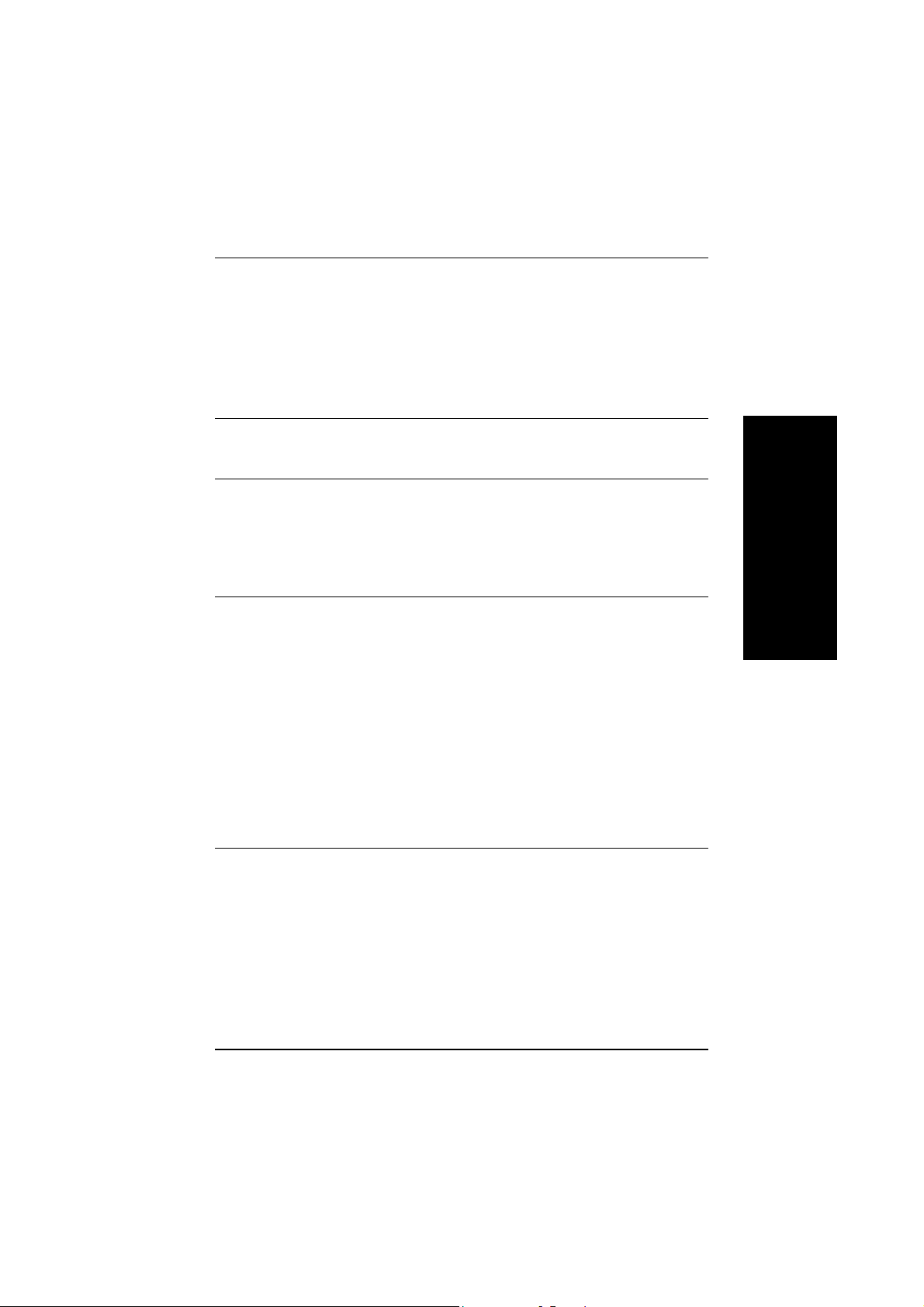
Onboard-Peripherie 1 Floppy-Anschluss unterstützt 2 FDD mit 360K, 720K,1.2M,
1,44M 1.44M und 2,88MB.
1 parallele Schnittstelle, unterstützt Normal/EPP/ECP-Modus
2 serielle Schnittstellen (COM1 & COM2)
6 USB 2.0/1.1-Anschlüsse (4 x Hinter, 2 x Front über Kabel)
3 IEEE1394-Anschlüsse (über Kabel) (1
)
1 IrDA-Anschluss für IR
1 Front-Audioanschluss
Onboard- LAN Integrierter Realtek 8110S Gigabit (1
Integrierter Realtek 8100C (3
)
)
1 RJ45-Anschluss
Onboard-Sound Realtek ALC650 CODEC
Line Out / 2 Frontlautsprecher
Line In / 2 hintere Lautsprecher (über Software)
Mic In / Mitte & Subwoofer (über Software)
SPDIF In / Out
CD In / AUX In / Gameport
Onboard-IDE RAID (1
)
Onboard GigaRAID IT8212F-Chipsatz
Unterstützt Data-Striping (RAID 0) oder Mirroring (RAID 1)
oder Striping+Mirroring (RAID 0 + RAID 1)
Unterstützt JBOD-Funktion
Unterstützt parallen Dual ATA133 IDE-Controller-Betrieb
Unterstützt ATAP-Modus für HDD
Unterstützt IDE-Busmaster-Betrieb
Unterstützt ATA133/RAID-Modus über BIOS
Zeigt Status und Fehlerprüfmeldungen beim Starten an.
Unterstützt automatischen Umbau im Hintergrund im Mir
roring-Modus
LBA und Extended Interrupt 13-Laufwerk-Translation im
integrierten BIOS am Controller
Deutsch
1 Nur beim GA-7N400 Pro 2. 2 Nur beim GA-7N400. 3 Nur beim GA-7N400-L.
- 5 -
Fortsetzung folgt......
Einführung
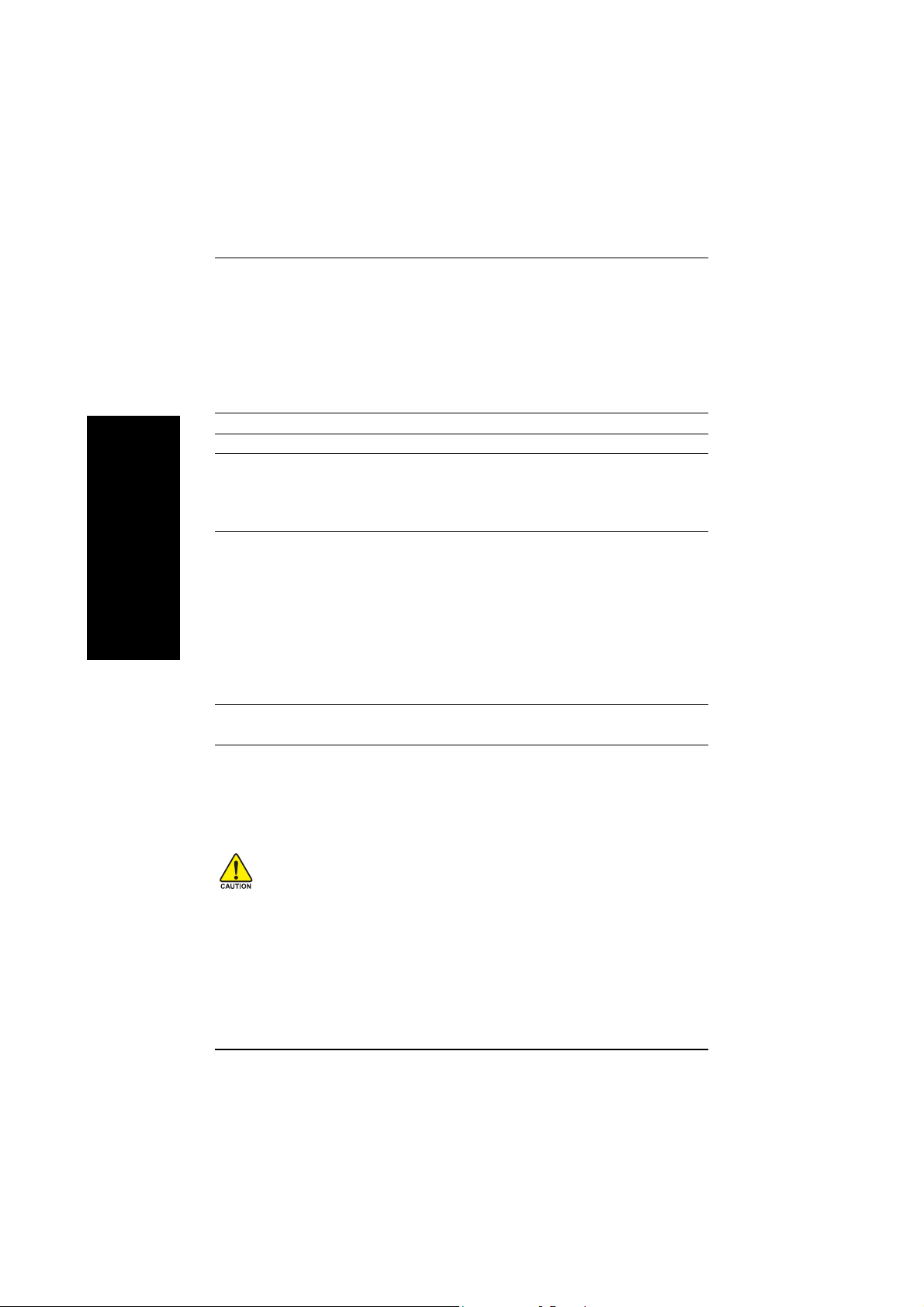
Onboard-SATA RAID (1) Onboard Silicon Image SiI3112
Onboard-IEEE1394 (1) Integrierter TI TSB43AB23
PS/2-Anschluss PS/2-Tastaturschnittstelle und PS/2-Mausschnittstelle
BIOS Lizenziertes AWARD BIOS
Zusätzliche Funktionen PS/2-Tastatur Power-on mit Hilfe des Kennworts
Deutsch
Übertaktung Überspannung (CPU/DDR/AGP) über BIOS
Unterstützt Disk-Striping (RAID0) oder Disk-Mirroring
(RAID1)
Unterstützt UDMA bis zu 150 MB/Sek.
AIL UDMA und PIO-Modi
Bis zu 2 SATA-Geräte
ACPI und ATA/ATAPI6
Unterstützt Hot-Swap-Funktion
Unterstützt Dual BIOS (1
)
Unterstützt Face Wizard
Unterstützt Q-Flash
PS/2-Maus Power-on
Weckfunktion vom externen Modem
STR(Suspend-To-RAM)
Netzwiederherstellung
Poly-Sicherung für Tastaturüberspannungsschutz
USB-Tastatur/-Maus wecken aus S3
Unterstützt die Thermo-Ausschaltfunktion
Unterstützt @BIOS
Übertaktung (CPU/DDR/AGP/CPU) über BIOS
Stellen Sie bitte die CPU Host-Frequenz gemäß den Spezifikationen Ihres Prozessors ein.
Wir raten Ihnen davon ab, die System-Bus-Frequenz auf einen Wert höher als den
Spezifikationswert der CPU festzulegen, da solche Werte keine Standardspezifikationen
für CPU, Chipsätze und die meiste Peripherie sind. Es hängt von Ihrer Hardwarekonfiguration
inklusive CPU, Chipsätze, SDRAM, Karten usw. ab, ob Ihr System unter solchen spezifischen
Bus-Frequenzen arbeiten kann.
1 Nur beim GA-7N400 Pro2. 2 Nur beim GA-7N400. 3 Nur beim GA-7N400-L.
N400 Pro2 / N400 Serie Motherboard
- 6 -

GA-7N400 Pro2 Motherboard-Layout
KB_MS
USB
COM A
COM B
USB
AUDIO
CODEC
LPT
F_AUDIO
IT8712F
BACKUP
BIOS
MAIN
BIOS
SPDIF_IO
LAN
RTL8110S
CD_IN
GAME
ATX_12V
SUR_CEN
AUX_IN
CI
CLK_SW
NB_FAN
2X_DET
SOCKET A
IR
CLK_RATIO
PCI1
PCI2
PCI3
PCI4
PCI5
INFO_LINK
CPU_FAN
nVIDIA® nForce™ 2
Ultra 400
AGP
BAT
TSB43AB23
F2_1394
GA-7N400 Pro2
DDR1
DDR2
®
nVIDIA
nForce™ 2
MCP
IDE4
IDE3
F1_1394
GigaRAID
DDR3
IT8212
F_USB
PWR_LED
RAM_LED
DDR4
SYS_FAN
F_PANEL
IDE2
SATA0
SiI3112
PWR_FAN
ATX
IDE1
SATA1
Deutsch
FDD
Dual Channel DDR
- 7 -
Einführung
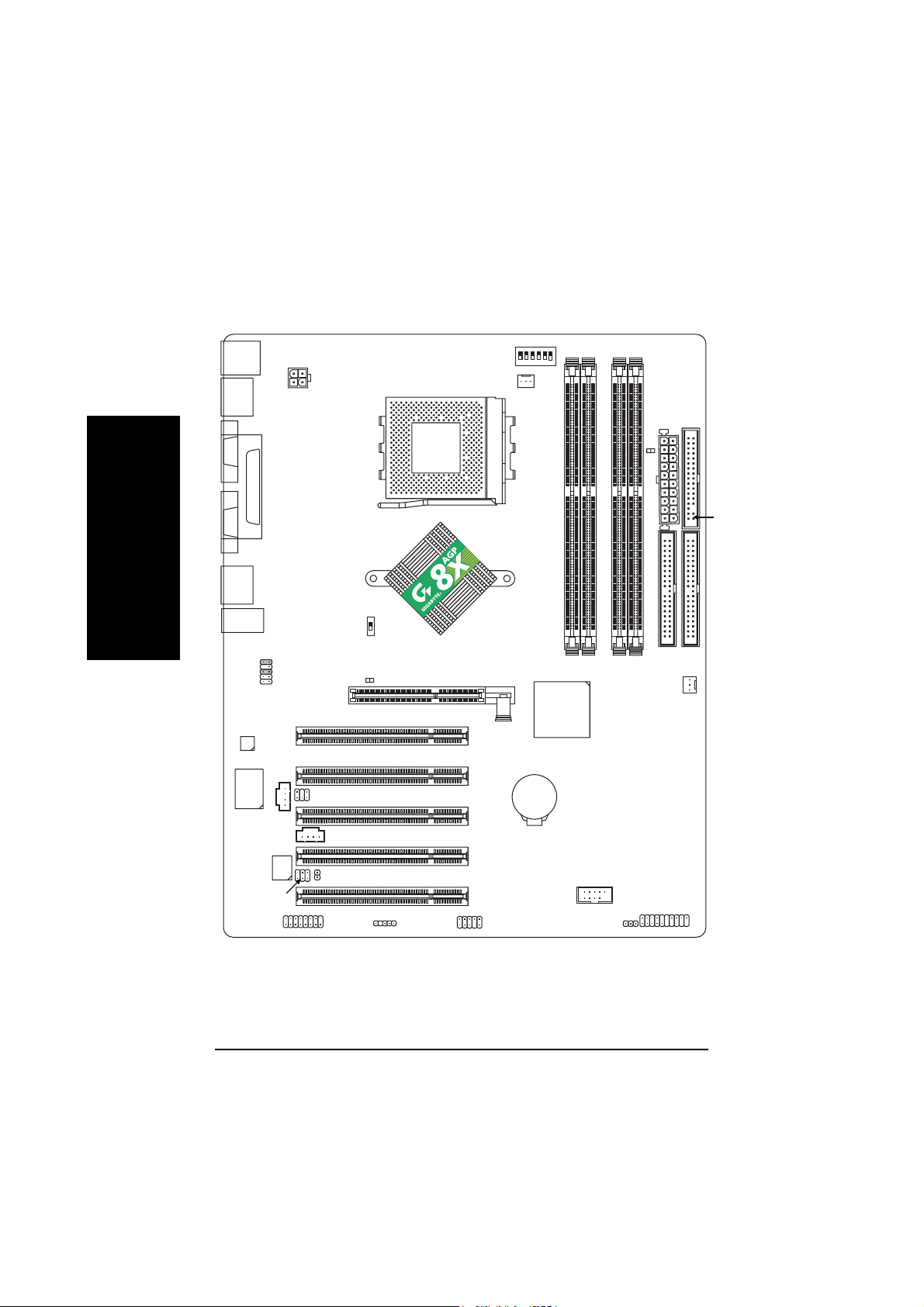
GA-7N400 Motherboard-Layout
Deutsch
KB_MS
USB
COM A
COM B
USB
AUDIO
CODEC
LPT
F_AUDIO
IT8712F
CD_IN
ATX_12V
CLK_SW
SUR_CEN
2X_DET
SOCKET A
CLK_RATIO
CPU_FAN
nVIDIA® nForce™ 2
Ultra 400
PCI1
PCI2
PCI3
GA-7N400
AGP
BAT
®
nVIDIA
nForce™ 2
MCP
DDR1
DDR2
DDR3
DDR4
SYS_FAN
ATX
RAM_LED
IDE2
FDD
Dual Channel DDR
IDE1
AUX_IN
MAIN
BIOS
SPDIF_IO
CI
GAME
N400 Pro2 / N400 Serie Motherboard
PCI4
PCI5
IR
INFO_LINK
F_USB
F_PANEL
PWR_LED
- 8 -
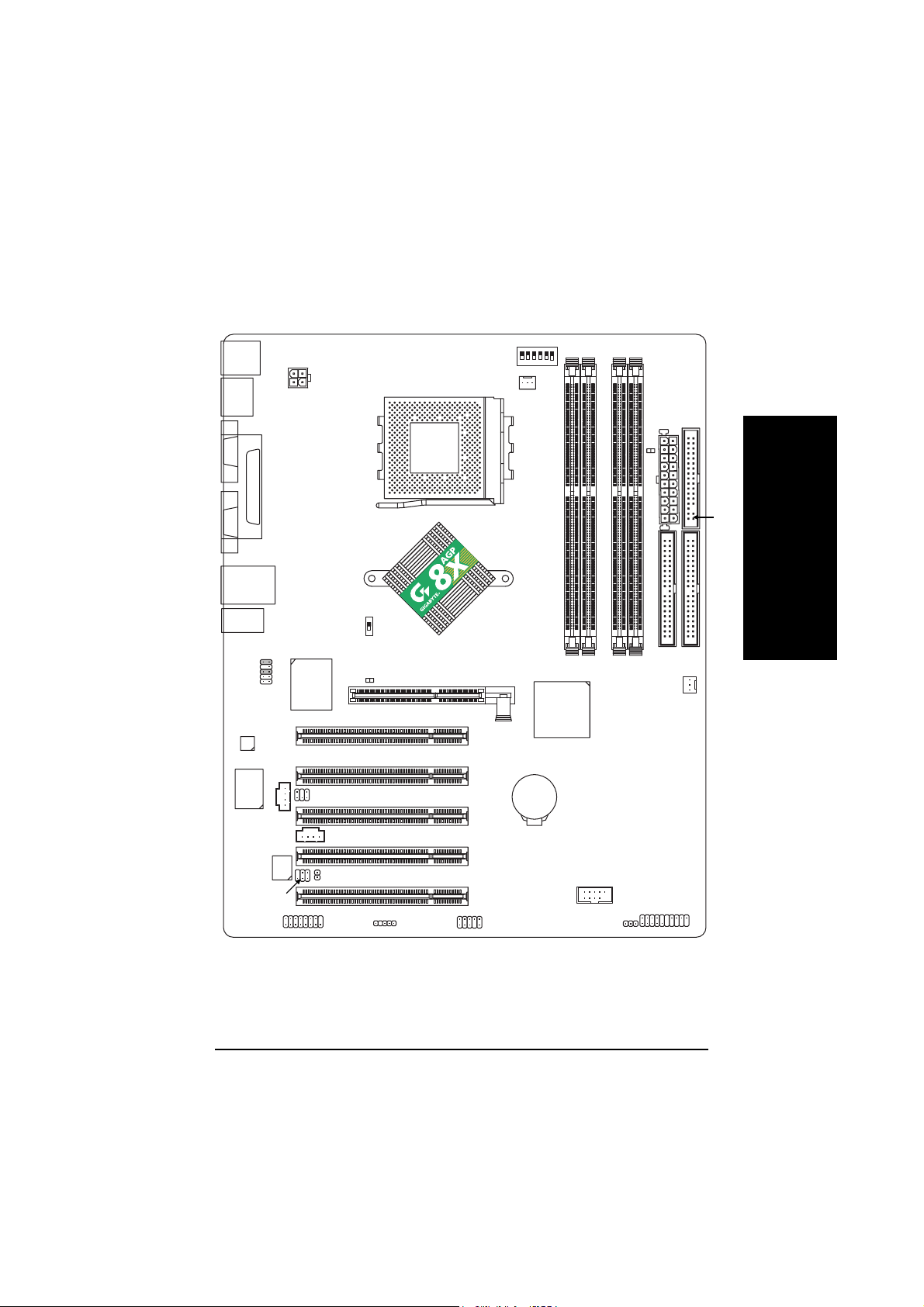
GA-7N400-L Motherboard-Layout
KB_MS
USB
COM A
COM B
USB
AUDIO
CODEC
LPT
LAN
F_AUDIO
IT8712F
RTL8100C
CD_IN
ATX_12V
CLK_SW
SUR_CEN
2X_DET
SOCKET A
CLK_RATIO
CPU_FAN
nVIDIA® nForce™ 2
PCI1
PCI2
PCI3
Ultra 400
GA-7N400-L
nVIDIA
AGP
nForce™ 2
MCP
BAT
®
DDR1
DDR2
DDR3
DDR4
SYS_FAN
ATX
RAM_LED
IDE2
FDD
Dual Channel DDR
IDE1
Deutsch
MAIN
BIOS
SPDIF_IO
GAME
AUX_IN
CI
PCI4
PCI5
IR
INFO_LINK
- 9 -
F_USB
F_PANEL
PWR_LED
Einführung
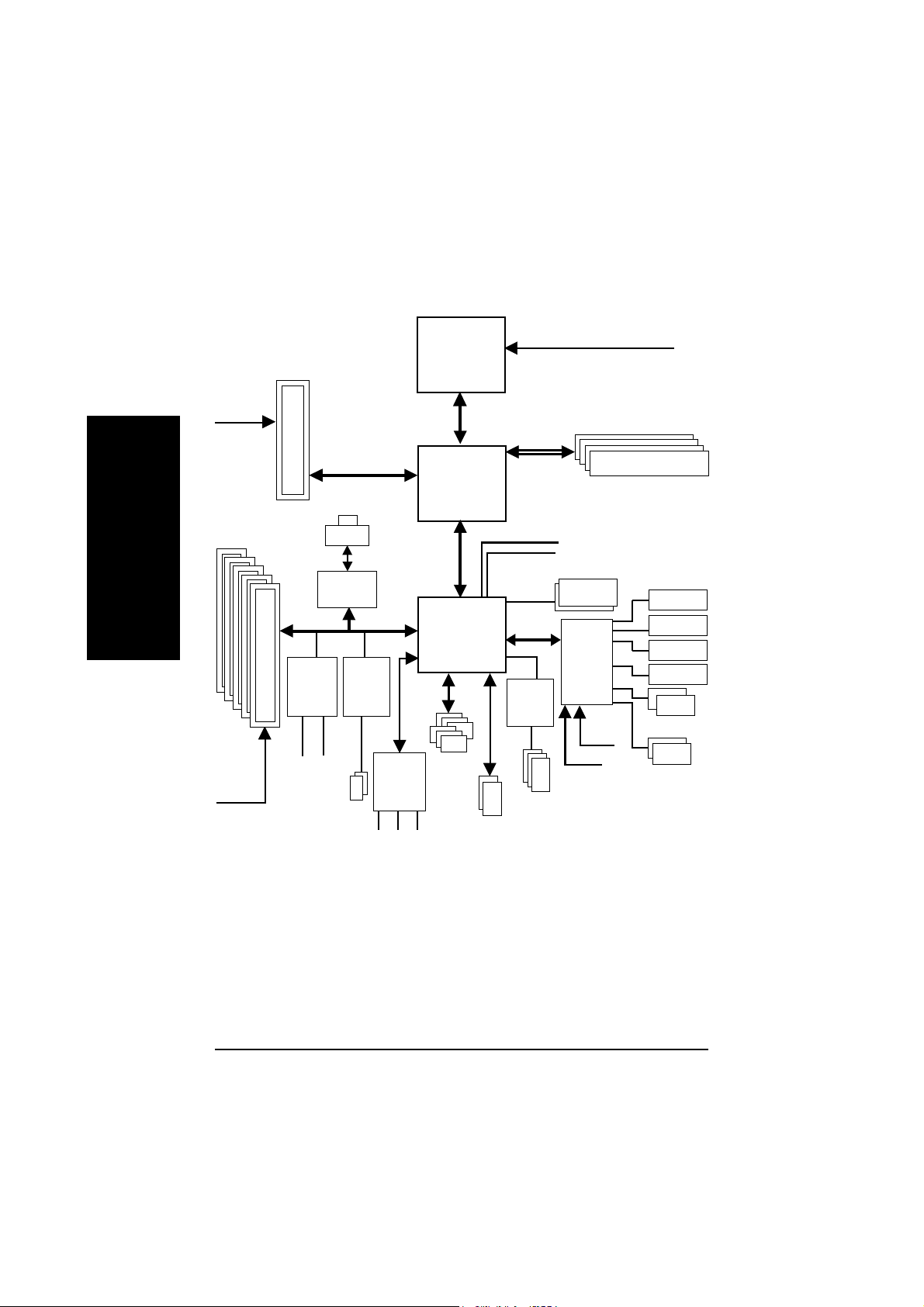
Blockdiagramm - GA-7N400 Pro2 / GA-7N400 / GA-7N400-L
CPUCLK+/- (100/133/166/200MHz)
™
AGP
4X/8X
AGPCLK
(66MHz)
AMD-K7
CPU
Systembus
400/333/266/200MHz
®
nVIDIA
nForce™ 2
Ultra 400
400/333/266/200MHz
DDR RAM
5 PCI
Deutsch
PCICLK
(33MHz)
GigaRAID
IT8212
11
IDE4
1
11
RJ45
RTL8110S
RTL8100C
SiI3112
11
1
11
11
IDE3
1
11
2 Serial-
11
ATA
1
11
11
1
11
33
3
33
11
1
11
AC97
CODEC
MIC
AC97 Link
6 USB-
Anschlüsse
LINE-IN
LINE-OUT
®
nVIDIA
nForce™ 2
MCP
ATA33/66/100/133
IDE-Kanäle
LPC BUS
11
TI
1
11
TSB43AB23
3 IEEE1394
12 MHz
14.318 MHz
BIOS
IT8712
24 MHz
33 MHz
11
1
11
IR
Gameport
Floppy
LPT-Anschluss
PS/2 KB/Maus
2 COM-
Anschlüsse
1 Nur beim GA-7N400 Pro2. 2 Nur beim GA-7N400. 3 Nur beim GA-7N400-L.
N400 Pro2 / N400 Serie Motherboard
- 10 -
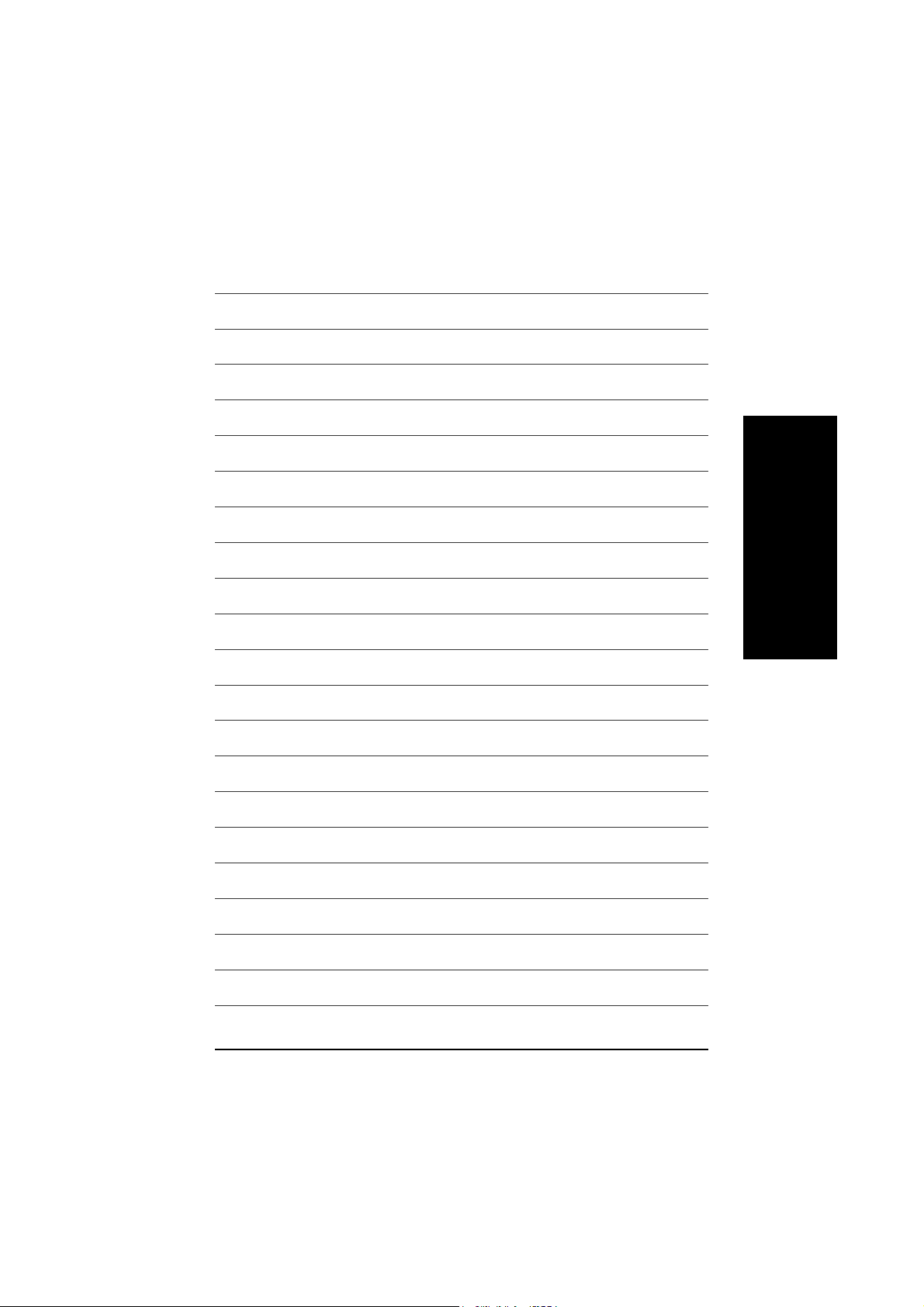
Deutsch
- 11 -
Hardwareinstallation
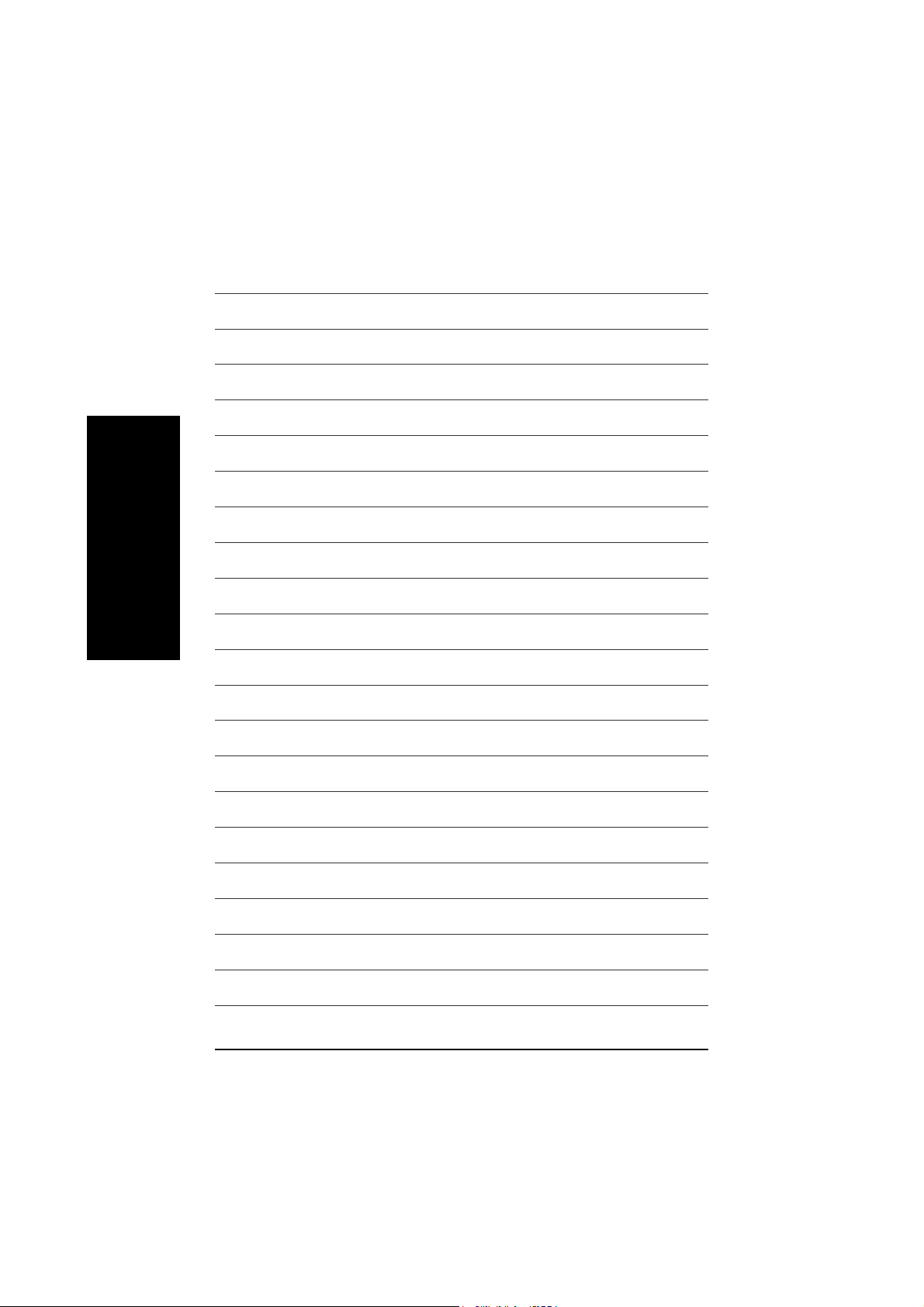
Deutsch
N400 Pro2 / N400 Serie Motherboard
- 12 -

Kapitel 2 Hardwareinstallation
Um Ihren Computer einzurichten, müssen Sie die folgenden Schritte
vervollständigen:
Schritt 1- Einstellen des Systemjumpers (CLK_SW)& (CLK_RATIO)
Schritt 2- Installieren der Central Processing Unit (CPU)
Schritt 3- Installieren der Arbeitsspeichermodule
Schritt 4- Installieren der Erweiterungskarten
Schritt 5-Verbinden der Flachbandkabel, Gehäuseanschlüsse und
Stromversorgung
Schritt 1
Schritt 2
Schritt 5
Schritt 3
Schritt 5
Deutsch
Schritt 4
Nach Vervollständigung dieser Schritte haben Sie die Hardwareinstallation
abgeschlossen! Schalten Sie bitte anschließend die Stromversorgung ein bzw.
verbinden Sie das Netzkabel mit einer Steckdose. Fahren Sie bitte mit der BIOSKonfiguration/Softwareinstallation fort.
- 13 -
Hardwareinstallation

Schritt 1: Einstellen des Systemjumpers (CLK_SW) &
(CLK_RATIO)
Das Taktverhältnis kann nach der Beschreibung der folgenden Tabelle über CK_RATIO
geändert werden. Die Systemfrequenz kann über CLK_SW auf 100MHz oder Auto geschaltet
werden.
Deutsch
Standardeinstellung:
Auto (X X X X X X)
CLK_SW
AUTO : Unterstützt CPUs mit FSB 400/333/266 MHz
100MHz : CPU mit fester FSB 200MHz
Standardeinstellung:
CLK_RATIO
5
61
EIN AUTO
AUS 100MHz
234
EIN
CLK_SW
AUS
AUS
EIN
CLK_RATIO
Verhältnis 1 2 3 4 5 6
AUTO X X X X X X
(Standard)
5x O O X O O O
5.5x X O X O O O
6x O X X O O O
6.5x X X X O O O
7x O O O X O O
7.5x X O O X O O
8x O X O X O O
8.5x X X O X O O
9x O O X X O O
9.5x X O X X O O
10x O X X X O O
10.5x X X X X O O
11x O O O O O O
11.5x X O O O O O
12x O X O O O O
12.5x X X O O O O
13x O O X O X O
13.5x X O X O X O
14x O X X O X O
15x O O O X X O
16x O X O X X O
16.5x X X O X X O
17x O O X X X O
18x X O X X X O
O: EIN / X :AUS
Sie müssen den CLK_SW auf
100MHz einstellen, wenn Sie eine
CPU mit 200MHz FSB verwenden.
N400 Pro2 / N400 Serie Motherboard
0 Hinweis: Stellen Sie bitte den MultiplikatorSchalter “CK_RATIO” auf “AUTO”, wenn Sie die
CPU mit einem Multiplikator von über 18x
verwenden.
- 14 -

Schritt 2: Installieren der Central Processing Unit (CPU)
Beachten Sie bitte vor der Installation des Prozessors die folgenden
Warnhinweise:
1.Stellen Sie bitte sicher, dass der Typ Ihrer CPU von diesem
Motherboard unterstützt wird.
2.Die Installation kann problematisch sein, wenn die abgeschnittene
Ecke der CPU nicht gut auf den CPU-Sockelpol 1 ausgereichtet
wurde. Ändern Sie bitte in diesem Fall die Einsteckrichtung.
Schritt 2-1: Installieren der CPU
CPU-Ansicht von oben CPU-Ansicht von unten
Deutsch
CPU-Sockelhebel
1 Ziehen Sie den Hebel bis auf
einen Winkel von 90 Grad hoch.
2. Richten Sie die abgeschnittene
(goldene) Ecke der CPU auf den
Sockelpol 1 an der oberen Ecke
aus. Stecken Sie dann die CPU
in den Sockel ein.
- 15 -
Pol 1-
Kennzeichnung
Hardwareinstallation

Schritt 2-2: Installieren des CPU-Lüfters
Deutsch
Beachten Sie bitte vor der Installation des CPU-Kühlkörpers die
folgenden Warnhinweise:
1. Verwenden Sie bitte von AMD genehmigte CPU-Lüfter.
2. Wir empfehlen Ihnen ein Thermoband zu verwenden, um eine bessere
Wärmeleitfähigkeit zwischen Ihrer CPU und dem Kühlkörper zu erhalten.
3. Vergessen Sie nicht den Netzstecker des CPU-Lüfters in den CPULüfteranschluss einzustecken, um die Installation zu vervollständigen.
Beziehen Sie sich bitte auf die dem CPU-Kühlkörper beigelegten
Installationsanweisungen.
1. DrückenSie den CPU-Sockelhebel
nach unten, um die CPU-Installation zu vervollständigen.
3. Haken Sie den KühlkörperBefestigungsbügel an den CPUSockel.
N400 Pro2 / N400 Serie Motherboard
2. Verwenden Sie einen von AMD
genehmigten CPU-Lüfter.
4. Stecken Sie das Stromkabel des
CPU-Lüfters in den CPULüfteranschluss, um die
Instrallation zu vervollständigen.
- 16 -

Schritt 2: Installieren der Arbeitsspeichermodule
Beachten Sie bitte vor der Installation der Arbeitsspeichermodule die
folgenden Warnhinweis:
1.Installieren Sie das DIMM-Modul nicht in den Steckplatz bzw.
entfernen das DIMM-Modul nicht vom Steckplatz, wenn die DIMM
LED leuchtet.
2.Achten Sie bitte darauf, dass das DIMM-Modul aufgrund der Kerbe
nur in eine Richtung eingesteckt werden kann. Eine falsche
Richtung führt zu einer falschen Installation. Ändern Sie bitte in
diesem Fall die Einsteckrichtung.
Dieses Motherboard bietet 4 Dual-Inline-Speichermodul(DIMM)-Steckplätze an. Das BIOS
erkennt automatisch den Speichertyp und -größe. Stecken Sie zum Installieren des
Speichermoduls das Modul in den Steckplatz ein. Das DIMM-Modul kann wegen der Kerbe
nur in eine bestimmte Richtung eingesteckt werden. Die Speichergröße in verschiedenen
Steckplätzen kann unterschiedlich sein.
Kerbe
DDR
Unterstützte ungepufferte DDR DIMM-Große:
64 MBit (2Mx8x4 Bänke) 64 MBit (1Mx16x4 Bänke) 128 MBit(4Mx8x4 Bänke)
128 MBit(2Mx16x4 Bänke) 256 MBit(8Mx8x4 Bänke) 256 MBit(4Mx16x4 Bänke)
512 MBit(16Mx8x4 Bänke) 512 MBit(8Mx16x4 Bänke)
Gesamtarbeitsspeichergröße: Max3GB
Deutsch
- 17 -
Hardwareinstallation

Deutsch
Einführung in DDR
sind eine kosteneffektive Hochleistungslösung, die Arbeitsspeicherverkäufer, OEMs und
Systemintegrierer leicht annehmen können.
bestehenden SDRAM-Infrastruktur aufgebaut ist. Dennoch stellen sie einen riesigen Fortschritt
beim Lösen des Systemleistungsengpass dar, indem sie die Speicherbandbreite verdoppeln. Ein
DDR-SDRAM bietet dank seiner Verfügbarkeit, günstigen Preis und reichlicher Marktunterstützung
eine überlegene Lösung und Weg für das bestehende SDRAM-Designs an. Der PC2100 DDRSpeicher (DDR266) verdoppelt die Datenrate, indem er bei jeder Flanke des Taktsignals, egal ob
steigend oder fallend, Daten liest und schreibt. Seine Datenbandbreite ist dadurch 2-fach größer als
bei einem PC133 bei der selben DRAM-Taktfrequenz. Mit seiner Spitzenbandbreite von 2,1GB pro
Sekunde gestattet der DDR-Speicher den System-OEMs Hochleistungs- und Niederlatenz-DRAMSubsysteme für Server, Workstationen, Hochleistungs-PCs und hochwertige Desktop-SMA-Systeme
aufzubauen. Im Vergleich mit der 3,3 V Spannung des herkömmlichen SDRAMs verwendet der DDRSpeicher nur 2,5 V Kernspannung. DDR-Speicher sind eine unwiderstehliche Lösung für kleine
Desktop- und Notebook-Systeme.
1. Der DIMM-Steckplatz hat eine Kerbe, so dass das DIMMSpeichermodul nur in eine Richtung eingesteckt werden
kann.
2. Stecken Sie das DIMM-Speichermodul vertikal in den
DIMM-Steckplatz ein. Drücken Sie es anschließend nach
unten fest.
3. Schließen Sie die Haltebügel auf den beiden Seiten
des DIMM-Steckplatzes, um das DIMM-Modul zu
befestigen. Führen Sie die Installationsschritte in
umgekehrter Reihenfolge aus, wenn Sie das DIMMModul entfernen möchten.
DDR (Double Data Rate)-Speicher, basierend auf die bestehende SDRAM-Industrie-Infrastruktur,
DDR-Speicher sind eine vernünftige evolutionäre Lösung für die PC-Industrie, die auf der
N400 Pro2 / N400 Serie Motherboard
- 18 -

Dual-Kanal DDR:
GA-7N400 Pro2 / GA-7N400 / GA-7N400-L unterstützt die Dual-Kanal-Technologie. Die Bandbreite des
Arbeitsspeicher-Bus wird verdoppelt bis zu max. 6,4 GB/s (DDR400), wenn die Dual-Kanal-Technologie
aktiviert ist.
GA-7N400 Pro2 / GA-7N400 / GA-7N400-L besitzt 4 DIMM-Steckplätze und jeder Kanal hat zwei DIMMs:
Kanal A : DIMM 1, 2
Kanal B : DIMM 3, 4
Hinweise:
Achten Sie bitte auf die folgenden Hinweise zu der Einschränkung der Intel-ChipsatzSpezifikationen, wenn Sie die Dual-Kanal-Technologie verwenden möchten.
1. Bei Installation eines einzigen DDR-Speichermodul: Die Dual-Kanal-Technologie
funktioniert nicht, wenn nur ein DDR-Speichermodul installiert wurde.
2. Bei Installation von zwei DDR-Speichermodulen: Die Dual-Kanal-Technologie
funktioniert, wenn die zwei Speichermodule jeweils im Kanal A und B installiert wurden.
Die Dual-Kanal-Technologie funktioniert nicht, wenn die zwei Speichermoudle im
selben Kanal installiert wurden.
3. Bei Installation von drei oder vier DDR-Speichermodulen: Beziehen Sie sich bitte auf
die folgende Tabelle, um die Dual-Kanal-Technologie zu verwenden.
Die folgenden Tabellen enthalten alle Arbeitsspeicherinstallationskombinationen:
(Nehmen Sie bitte zur Kenntnis, dass das System nicht booten kann, wenn Sie eine nicht in den
Tabellen aufgelisteten Arbeitsspeicherinstallationskombinationen verwenden.)
z
Tabelle 1: Dual-Kanal-Technologie (DS: Zweiseitig, SS: Einseitig
DIMM 1 DIMM 2 DIMM 3 DIMM 4
2 Speichermodule
3 Speichermodule
4 Speichermodule
DS/SS X DS/SS X
X DS/SS DS/SS X
DS/SS X X DS
X DS/SS X DS
DS/SS DS/SS DS/SS X
DS/SS DS/SS X DS
X DS/SS SS SS
DS/SS X SS SS
DS/SS DS/SS SS SS
Deutsch
z
Tabelle 2: Keine Dual-Kanal-Technologie (DS: Zweiseitig, SS: Einseitig)
DIMM 1 DIMM 2 DIMM 3 DIMM 4
1 Speichermodul
2 Speichermodule
DS/SS X X X
X DS/SS X X
X X DS/SS X
XXXDS
DS/SS DS/SS X X
XXSSSS
Achten Sie bitte darauf, dass die Speicher vom selben Typ, mit der selben Größe und einseitig
sein müssen, wenn sie gleichzeitig im Dimm 3 und 4 installiert werden. Andernfalls kann das
System eventuell nicht richtig starten.
- 19 -
Hardwareinstallation

Schritt 4: Installieren der Erweiterungskarten
1. Lesen Sie bitte die den Erweiterungskarten beigelegten Anweisungen, bevor Sie die
2. Entfernen Sie den Deckel des Computergehäuses sowie die Schraube und das Blech
3. Drücken Sie die Erweiterungskarte fest in den Steckplatz auf dem Motherboard.
4. Stellen Sie sicher, dass die Kontaktstelle der Karte richtig in dem Steckplatz sitzt.
5. Bringen Sie die Schraube wieder an, um das Blech der Erweiterungskarte zu befestigen.
6. Bringen Sie den Deckel des Computergehäuses wieder an.
7. Schalten Sie den Computer ein. Nehmen Sie, wenn nötig, die Einstellung für die
8. Installieren Sie den entsprechenden Treiber..
Deutsch
Karten in den Computer einbauen.
am oberen Ende des Steckplatzes.
Erweiterungskarte im BIOS vor.
Ziehen Sie bitte vorsichtig den kleinen weißen Riegel am Ende des AGP-Steckplatzes heraus,
um die AGP-Karte einzubauen bzw. zu entfernen. Richten Sie die AGP-Karte an den AGPSteckplatz auf dem Motherboard aus und drücken die Karte fest in den Steckplatz ein.
Stellen Sie sicher, dass die AGP-Karte von dem kleinen weißen Riegel befestigt wird.
Wenn eine AGP 2X (3,3V)-Karte installiert wird, leuchtet die 2X_DET, um Sie zu warnen,
dass eine nicht-unterstützte Grafikkarte eingesteckt wurde. Das System bootet eventuell
nicht, weil AGP 2X (3,3V) nicht von dem Chipsatz unterstützt wird.
N400 Pro2 / N400 Serie Motherboard
- 20 -

Schritt 5: Verbinden der Flachbandkabel, Gehäuseanschlüsse und
Stromversorgung
Schritt 5-1 : Verbinden mit dem hinteren E/A-Feld
GA-7N400 Pro2 / GA-7N400-L
GA-7N400
PS/2-Tastatur- und PS/2-Mausanschluss
Diese Anschlüsse unterstützten die
PS/2-Mausanschluss
(6-polige Buchse)
PS/2-Tastaturanschluss
(6-polige Buchse)
/ USB -/ LAN-Anschluss
LAN
1 31 3
(
1 3 )
1 31 3
USB 0
USB 1
USB 2
USB 3
standardmäßige PS/2-Tastatur und PS/2Maus.
Stellen Sie bitte zuerst sicher, dass Ihre Geräte
wie z.B. USB-Tastatur, -Maus, -Scanner,
Ziplaufwerk, -Lautsprecher usw. eine
standardmäßige USB-Schnittstelle haben,
bevor Sie die Geräte an die USB-Anschlüsse
anschließen. Stellen Sie ebenfalls sicher,
dass Ihr Betriebssystem den USB-Controller
unterstützt. Unterstützt Ihr Betriebssystem den
USB-Controller nicht, dann wenden Sie sich
bitte an Ihren Händler,um etwaige
Anpassungssoftware oder Treiber-Upgrades
zu erhalten. Für weitere Informationen
wenden Sie sich bitte an den Händler Ihres
Betriebssystems oder Gerätes.
Deutsch
1 Nur beim GA-7N400 Pro2. 3 Nur beim GA-7N400-L.
- 21 -
Hardwareinstallation

Parallele Schnittstelle und serielle
Schnittstellen COM1 / COM2
COM1 COM2
Serielle Schnittstelle (9-pol. Stecker)
Dieses Motherboard unterstützt 2
standardmäßige COM-Anschlüsse und 1
paralle Schnittstelle. Ein Gerät wie z.B. ein
Drucker kann an die parallele
Schnittstelle angeschlossen werden;
Geräte wie Maus, Modem usw. können an
die seriellen Schnittstellen
angeschlossen werden.
Audio-Anschlüsse
Deutsch
Line In (Hintere Lautsprecher)
Line Out (Frontlautsprecher)
MIC In (Mitte und Subwoofer)
Sie können nach der Installation des OnboardAudiotreibers Ihre Lautsprecher an die Line OutBuchse, Ihr Mikrofon an die MIC In-Buchse und
Geräte wie CD-ROM , Walkman usw. an die Line
In-Buchse anschließen.
Anmerkung:
Sie können über die Softwareeinstellung die
2-/4-/6-Kanalaudiofunktion verwenden.
Sie haben zwei Verbindungsmöglichkeiten, um
die 6-Kanalfunktion zu aktivieren.
Methode 1:
Frontlautsprecher mit
Hintere Lautsprecher mit
Mittlere Lautsprecher und Subwoofer mit
Out
" verbinden.
Methode 2:
Beziehen Sie sich auf Seite 32 und wenden Sie
sich an Ihren Händler für ein optionales
SUR_CEN-Kabel.
"Line Out" verbinden.
"Line In" verbinden.
"MIC
Detaillierte Informationen zur Installation des 2-/4-/6-Kanal-Audios
finden Sie auf Seite 79.
N400 Pro2 / N400 Serie Motherboard
- 22 -

Schritt 5-2: Verbinden weiterer Anschlüsse und Einstellen der Jumper
1
3
14
)
5(1
7
2
8
15
16
17
19
20
18
26
1) ATX_12V
2) ATX
3) CPU_FAN
4) SYS_FAN
5) PWR_FAN
6) NB_FAN
(
7) FDD
8) IDE1 / IDE2
(
)
9) IDE3
10) SATA0
11
1
11
/ IDE4
(
11
1
11
11) F_PANEL
12) BAT
13) PWR_LED
(
)
11
1
11
)
11
1
11
)
/ SATA1
)
6(1
4
Deutsch
28
)
10 (1
12
)
9 (1
21
24
23
25
22(1)13
11
14) RAM_LED
15) 2X_DET
16) F_AUDIO
17) SUR_CEN
18) SPDIF_IO
19) CD_IN
20) AUX_IN
21) F_USB
(
)
11
1
11
(
)
11
1
11
22) F1_1394
23) IR
(
)
11
1
/ F2_1394
11
(
)
11
1
11
24) GAME
25) INFO_LINK
26) CI
1 Nur beim GA-7N400 Pro2. 2 Nur beim GA-7N400. 3 Nur beim GA-7N400-L.
- 23 -
Hardwareinstallation

1) ATX_12V (+12V Power Connector)
Dieser Anschluss (ATX +12V) liefert die CPU-Betriebsspannung (Vcore).
Das System kann nicht booten, wenn dieser " ATX+ 12V-Anschluss" nicht angeschlossen wurde.
Deutsch
2) ATX (ATX-Stromanschluss)
1
3
4
2
Pol-Nr. Definition
1 Erde
2 Erde
3 +12V
4 +12V
Das Wechselstromkabel des Systems sollte nur angeschlossen werden, wenn das ATX-Stromkabel
und andere benötigte Geräte bereits richtig an das Motherboard angeschlossen wurden.
Pol-Nr. Definition
1 3,3V
2 3,3V
3 Erde
11
20
4 VCC
1
5 Erde
6 VCC
7 Erde
8 Power Good
9 5V SB (standby +5V)
10 +12V
11 3,3V
12 -12V
13 Erde
14 PS_ON(soft ein/aus)
10
15 Erde
16 Erde
17 Erde
18 -5V
19 VCC
20 VCC
N400 Pro2 / N400 Serie Motherboard
- 24 -

3) CPU_FAN (CPU-Lüfteranschluss)
Nehmen Sie bitte zur Kenntnis, dass die richtige Installation eines CPU-Lüfters sehr wichtig ist,
um die CPU vor Funktionsstörungen oder Schäden durch Überhitzung zu schützen. Der CPULüfteranschluss unterstützt max. 600 mA.
Pol-Nr. Definition
1
1 Erde
2 +12V
3 Sensor
4) SYS_FAN (Systemlüfteranschluss)
Dieser Anschluss gestattet Ihnen einen Lüfter auf dem Systemgehäuse anzuschließen, um die
Systemtemperatur zu senken.
Deutsch
- 25 -
Pol-Nr. Definition
1 Erde
1
2 +12V
3 Sensor
Hardwareinstallation

5) PWR_FAN (Netzteillüfteranschluss)
Dieser Anschluss gestattet Ihnen einen Lüfter auf dem Systemgehäuse anzuschließen, um die
Systemtemperatur zu senken.
(1)
Deutsch
6) NB_FAN (Chipkühleranschluss)
1
(1)
Wenn die Anschlussrichtung falsch ist, kann der Chipkühler nicht arbeiten und eventuell
beschädigt werden. (Der schwarzer Leiter ist normalerweise ERDE.)
1
Pol-Nr. Definition
1 Erde
2 +12V
3 Sensor
Pol-Nr. Definition
1 VCC
2 Erde
1 Nur beim GA-7N400 Pro2. 2 Nur beim GA-7N400. 3 Nur beim GA-7N400-L.
N400 Pro2 / N400 Serie Motherboard
- 26 -

7) FDD (Floppy-Anschluss)
Verbinden Sie bitte das Diskettenlaufwerk-Flachbandkabel mit dem FDD-Anschluss. Dieser
Anschluss unterstützt 360K, 1,2M, 720K, 1,44M und 2,88M Bytes Diskettenlaufwerke.
Der rote Strich auf dem Flachbandkabel muss auf der selben Seite wie der Pol 1 liegen.
34
2
33
1
8) IDE1 / IDE2 (IDE1 / IDE2-Anschluss)
Wichtiger Hinweis:
Schließen Sie bitte die erste Festplatte an IDE1 und das CDROM-Laufwerk an IDE2 an.
Der rote Strich des Flachbandkabels muss auf der selben Seite wie Pol 1 liegen.
3940
Deutsch
- 27 -
IDE2
12
IDE1
Hardwareinstallation

9) IDE3 / IDE4 (RAID/ATA133, grüner Anschluss)
Wichtiger Hinweis: Der rote Strich des Flachbandkabels muss auf der selben Seite wie Pol 1 liegen. Wollen
Sie IDE3 und IDE4 verwenden, müssen Sie im BIOS die entsprechende Einstellung (entweder RAID oder
ATA133) vornehmen. Installieren Sie anschließend den entsprechenden Treiber, um einen ordentlichen
Betrieb zu erhalten. Einzelheiten dazu finden Sie im GigaRAID-Handbuch.
(1)
Deutsch
10) SATA0 / SATA1 (Serial ATA-Anschluss)
39
1
IDE4
IDE3
240
(1)
Sie können Ihr Serial ATA-Gerät an diesen Anschluss, der hohe Transferrate (150MB/s) anbietet,
anschließen. Wollen Sie die RAID-Funktion IDE4 verwenden, müssen Sie im BIOS die
entsprechende Einstellung vornehmen. Installieren Sie anschließend den entsprechenden
Treiber, um einen ordentlichen Betrieb zu erhalten. Einzelheiten dazu finden Sie im Handbuch
für SATA RAID.
Pol-Nr. Definition
1 Erde
11
7
SATA07SATA1
2 TXP
3 TXN
4 Erde
5 RXN
6 RXP
7 Erde
Der Silicon Image Sil3112-Chipsatz
unterstützt die Hot-Swap-Funktion an den
Serial ATA-Anschlüssen.
1 Nur beim GA-7N400 Pro2. 2 Nur beim GA-7N400. 3 Nur beim GA-7N400-L.
N400 Pro2 / N400 Serie Motherboard
- 28 -

11) F_PANEL (2 x 10-pol. Anschluss)
Bitte verbinden Sie gemäß der nachstehenden Pol-Zuweisung die Strom-LED, PC-Lautsprecher,
Reset-Schalter und Netzschalter usw. an der Frontseite des Computers mit dem F_PANELAnschluss.
Nachricht-LED/
Strom/Standby LED
11
2
1
1
IDE-Festplattenaktivitäts-LED
MSG+
MSG-
HD-
HD+
Soft Power Anschluss
PW+
PW-
1
RES+
NC
RES-
Reset-Schalter
Lautsprecher- Anschluss
SPEAK+
SPEAK-
1
20
19
HD (IDE -Festplattenaktivitäts-LED) Pol 1: LED-Anode(+)
(Blau) Pol 2: LED-Kathode(-)
SPK (Lautsprecheranschluss) Pol 1: VCC(+)
(Orange) Pol 2- Pol 3: NC
Pol 4: Daten(-)
RES (Reset-Schalter) Offen: Normalbetrieb
(Grün) Zu: Hardwaresystem zurücksetzen
PW (Soft Power -Anschluss) Offen: Normalbetrieb
(Rot) Zu: Ein-/Ausschalten
MSG(Message-LED/Strom/ Pol 1: LED Anode(+)
Standby-LED)(Gelb) Pol 2: LED Kathode(-)
NC( Lila) NC
Deutsch
- 29 -
Einführung

12) BATTERY
Deutsch
13) PWR_LED
+
ACHTUNG
Es besteht Explosionsgefahr, wenn die
Batterie nicht richtig eingebaut ist.
Wechseln Sie die Batterie nur mit dem selben
oder entsprechenden Typ, den der Hersteller
empfiehlt.
Entsorgen Sie die gebrauchten Batterien
gemäß den Anweisungen des Herstellers.
Wenn Sie das CMOS leeren möchten...
1. Schalten Sie den Computer AUS und stecken
das Netzkabel aus.
2. Entfernen Sie die Batterie. Warten Sie für 30
Sekunden.
3. Installieren Sie die Batterie zurück.
4. Stecken Sie das Netzkabel ein und schalten den
Computer EIN.
PWR_LED wird mit der System-Stromanzeige verbunden, um anzuzeigen, ob das System ein
oder aus ist. Diese LED blinkt, wenn das System in den Suspendmodus geht. Wenn eine
zweifarbige LED verwendet wird, dann ändert sich die Farbe der Strom-LED in diesem Fall.
N400 Pro2 / N400 Serie Motherboard
- 30 -
1
Pol-Nr. Definition
1 MPD+
2 MPD3 MPD-

14)RAM_LED
Entfernen Sie keine Arbeitsspeichermodule, wenn die RAM_LED leuchtet. Ein Kurzschluss oder
andere unerwartete Schäden durch die 2.5V-Standby-Spannung kann die Folge sein. Entfernen
Sie Arbeitsspeichermodule nur, wenn das Netzkabel ausgesteckt ist.
_
+
15) 2X_DET
Wenn eine AGP 2X (3.3V)-Karte installiert wurde, dann leuchtet die 2X_DET auf und zeigt an,
dass eine nicht unterstützte Grafikkarte eingebaut wurde. Das System kann wegen der fehlenden
Chipsatzunterstützung einer AGP 2X (3.3V)-Karte eventuell nicht normal booten.
_
+
Deutsch
- 31 -
Hardwareinstallation

16) F_AUDIO (Front-Audioanschluss)
Deutsch
17) SUR_CEN (Surround Center-Anschluss)
Wollen Sie den "Front Audio"-Anschluss verwenden, müssen Sie die 5-6, 9-10 Jumper entfernen.
Um diesen Front Audio-Sockel zu nutzen, muss Ihr Computergehäuse einen FrontAudioanschluss haben. Stellen Sie bitte auch sicher, dass der Pol des Kabels richtig an den Pol
des MB-Sockels ausgerichtet wird. Wenden Sie sich bitte an Ihren Händler, um festzustellen, ob
Ihr Computergehäuse den Front Audio-Anschluss unterstützt. Nehmen Sie bitte zur Kenntnis,
dass Sie die Alternative haben, den Front-Audioanschluss oder hinteren Audioanschluss zur
Audiowiedergabe zu verwenden.
Pol-Nr. Definition
10 9
2
1
1 MIC
2 Erde
3 REF
4 Strom
5 Front-Audio (R)
6 Hinteres Audio (R)
7 Reserviert
8 Kein Pol
9 Front-Audio (L)
10 Hinteres Audio (L)
Wenden Sie sich bitte an Ihren Händler für ein optionales SUR_CEN-Kabel.
N400 Pro2 / N400 Serie Motherboard
- 32 -
Pol-Nr. Definition
1 SUR OUTL
6
2
1
5
2 SUR OUTR
3 Erde
4 Kein Pol
5 CENTER_OUT
6 BASS_OUT

18) SPDIF_IO (SPDIF-Eingangs-/Ausgangsanschluss)
Der SPDIF-Ausgang kann digitale Audiosignale zu externen Lautsprechern schicken oder
komprimierte AC3-Daten zu einem externen Dolby Digital Decoder schicken. Verwenden Sie bitte
diese Funktion nur, wenn Ihr Stereosystem die Digitaleingabefunktion hat. Achten Sie bitte bei
der Verbindung des SPDIF_IO-Kabels auf die Polung. Eine falsche Verbindung zu
Funktionsstörungen oder Schäden an dem Gerät führen. Wenden Sie sich bitte an Ihren Händler
für ein optionales SPDIF_IO-Kabel
62
1
5
Pol-Nr. Definition
1 VCC
2 Kein Pol
3 SPDIF
4 SPDIFI
5 Erde
6 Erde
19) CD_IN (CD In-Anschluss)
Verbinden Sie den Audioausgang des CD-ROM- oder DVD-ROM-Laufwerks mit diesem Anschluss.
1
Pol-Nr. Definition
1 CD-L
2 Erde
3 Erde
4 CD-R
Deutsch
- 33 -
Hardwareinstallation

20) AUX_IN (AUX In-Anschluss)
Deutsch
21) F_USB (Front USB-Anschluss, gelb)
Verbinden Sie andere Geräte (wie z.B. den Audioausgang eines PCI TV-Tunners) mit diesem
Anschluss.
Pol-Nr. Definition
1 AUX-L
1
2 Erde
3 Erde
4 AUX-R
Achten Sie bitte auf die Polung des Front-USB-Anschluss. Überprüfen Sie die Pol-Zuweisung,
wenn Sie das Front-USB-Kabel anschließen. Eine falsche Verbindung zu Funktionsstörungen
oder Schäden an dem Gerät führen. Wenden Sie sich bitte an Ihren Händler, um ein optionales
Front-USB-Kabel zu erhalten.
N400 Pro2 / N400 Serie Motherboard
- 34 -
210
19
Pol-Nr. Definition
1 Strom
2 Strom
3 USB Dx4 USB Dy5 USB Dx+
6 USB Dy+
7 Erde
8 Erde
9 Kein Pol
10 N C

22) F1_1394 / F2_1394 (Front IEEE1394-Anschluss)
(1)
IEEE1394 ist ein Seriellschnittstellen-Standard vom Institute of Electrical and Electronics Engineers und hat die Eigenschaften wie hohe Geschwindigkeit, hohe Bandbreite und Hot-Swap.
Achten Sie bitte auf die Polung des IEEE1394-Anschlusses. Überprüfen Sie die Pol-Zuweisung,
wenn Sie das IEEE1394-Kabel anschließen. Eine falsche Verbindung zu Funktionsstörungen
oder Schäden an dem Gerät führen. Wenden Sie sich bitte an Ihren Händler, um ein
optionalesIEEE1394-Kabel zu erhalten.
F2_1394
2
115
Pol-Nr. Definition
1 Strom
2 Strom
3 TPA0+
4TPA05 Erde
6 Erde
7 TPB0+
8 TPB09 Strom
10 Strom
11 TPA1+
12 T PA 113 GND
14 Kein Pol
15 TPB1+
16 TPB1-
16
F1_1394
2
10
19
Pol-Nr. Definition
1 TPA2+
2TPA23 Erde
4 Erde
5 TPB2+
6 TPB27 Strom
8 Strom
9 Kein Pol
10 Erde
23)IR
Achten Sie bitte bei der Verbindung auf die Polung des IR-Anschlusses. Der Pol 1 des IRGerätes muss auf den Pol 1 des Anschlusses ausgerichtet werden. Sie müssen ein optionales
IR-Modul beschaffen, um die IR-Funktion am Motherboard zu aktivieren.
Deutsch
- 35 -
IR
15
Pol-Nr. Definition
1 VCC(+5V)
2 Kein Pol
3 IR-Dateneingang
4 Erde
5 IR-Datenausgang
Hardwareinstallation

24) GAME (Gameanschluss)
Deutsch
25) INFO_LINK
Dieser Anschluss unterstützt Joystick, MIDI-Keyboard und andere verwandte Audiogeräte.
Überprüfen Sie die Pol-Zuweisung, wenn Sie die Verbindung vornehmen. Wenden Sie sich bitte
an Ihren Händler für die optionalen Game-Kabel.
Pol-Nr. Definition
1 VCC
2 GRX1_R
3 Erde
2
1
16
15
4 GPSA2
5 VCC
6 GPX2_R
7 GPY2_R
8 MSI_R
9 GPSA1
10 Erde
11 GPY1_R
12 VCC
13 GPSB1
14 MSO_R
15 GPSB2
16 Kein Pol
Dieser Anschluss gestattet Ihnen andere externe Geräte für zusätzliche Funktionen
anzuschließen. Überprüfen Sie die Pol-Zuweisung, wenn Sie die Verbindung vornehmen. Wenden
Sie sich bitte an Ihren Händler für das optionale Kabel für externe Geräte.
N400 Pro2 / N400 Serie Motherboard
- 36 -
Pol-Nr. Definition
1 SMBCLK
102
1
9
2 VCC
3 SMBDATA
4 GPIO
5 Erde
6 Erde
7 Kein Pol
8NC
9 +12V
10 +12V

26)CI (Gehäuse offen)
Dieser 2-polige Anschluss gestattet Ihrem System den Alarm zu aktivieren oder deaktivieren,
wenn das Computergehäuse geöffnet wird.
1
Pol-Nr. Definition
1 Signal
2 Erde
Deutsch
- 37 -
Hardwareinstallation

Deutsch
N400 Pro2 / N400 Serie Motherboard
- 38 -
